★お手元のWi-Fiルーターが、IPv6モードの設定に対応しているかご確認下さい。
IPv6モードには、下記2種類があります。
・MAP-E(v6プラス,IPv6オプション,OCNバーチャルコネクト)
・DS-Lite(transix)
設定方法は以下二つの方法があります。
対応確認
対応Wi-Fiルーターかどうか、「IPv6接続動作確認済みサービス一覧&対応機器」ページをご確認ください。お手元のWi-Fiルーターが「IPv6接続動作確認済み当社Wi-Fiルーター」に掲載されていれば、設定が可能です。
対応外の場合は、上流のモデムでIPv6設定が必要となります。
上流のモデムですでに設定が完了しいる場合は、お手元の商品はアクセスポイントモードに設定をしてください。
方法1)回線自動判別を利用する
本商品を初めて使用する場合は、商品添付のセットアップガイドに従い、初期設定を行うと自動で回線判別が行われます。
v6回線が開通している環境では、この判別によって、自動的にIPv6モードに設定されます。
自動で回線判別が開始されると、電源ランプが点滅します。
点灯に変わるまで、何も操作せずそのままお待ちください。(約5分)点灯後、インターネットに接続できるかお試しください。
▼電源ランプの場所
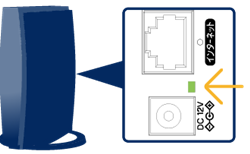
本商品のご利用途中で、契約変更やプロバイダの乗り換えなどにより、v6契約に変更となった場合は、ルーターの再起動(電源の入れなおし)や、インターネットポートのケーブル抜き差しを行うことで回線判別により自動でIPv6モードに切り替わります。
※ご利用の製品やファームウェアバージョン、v6回線の開通タイミングによっては、自動で切り替わらない場合がございます。必要に応じて手動でIPv6設定を行ってください。
方法2)手動で設定する
※商品や端末(スマホ・PCなど)によって、色や表記が異なる場合があります。
- 設定画面を開く
設定画面の開き方 - [インターネット設定]または[インターネット]メニューを開く
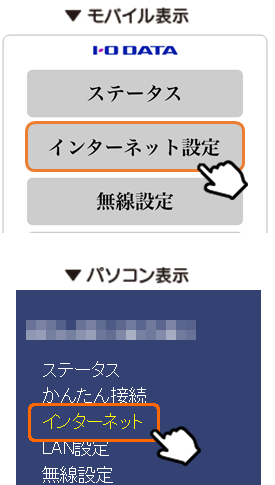
- 契約にあわせて「IPv4 over IPv6(MAP-E)」または「IPv4 over IPv6(Ds-Lite)」を選択し、[設定]を押す
※OCNバーチャルコネクトの場合は、「IPv4 over IPv6(MAP-E)」を選択してください。また、製品により[v6プラス,IPv6オプションなど][transix]と表記されている場合もございます。 - 設定が反映されるまで、しばらく待つ
反映後、インターネットにつながるか確認する
●IPv4 over IPv6(MAP-E)の場合
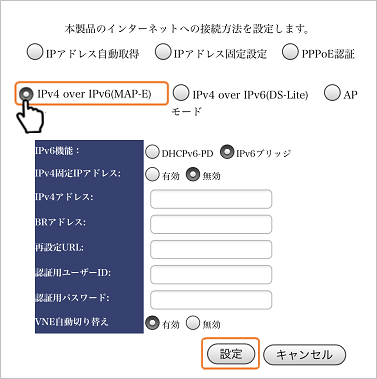
●IPv4 over IPv6(Ds-Lite)の場合
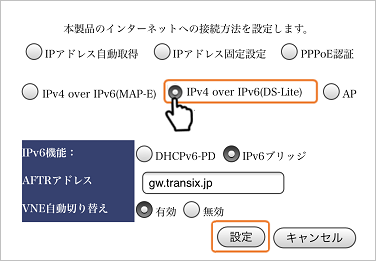
うまくつながらない場合
上記方法をお試しいただいてもうまくつながらない場合は、以下FAQをご確認ください。


 商品一覧
商品一覧


